Pour modifier l'heure du système dans des conditions normales, il suffit de corriger l'horloge au moyen du système d'exploitation. Cependant, il arrive parfois que des situations surviennent dans lesquelles il est impossible d'utiliser le système d'exploitation pour résoudre ce problème. Par exemple, lorsque le système n'est pas encore installé, endommagé ou infecté par un virus. Ou lorsqu'il est nécessaire de changer l'heure avant même de démarrer les programmes d'application chargés avec l'OS. Dans ce cas, utilisez le panneau de configuration du BIOS.
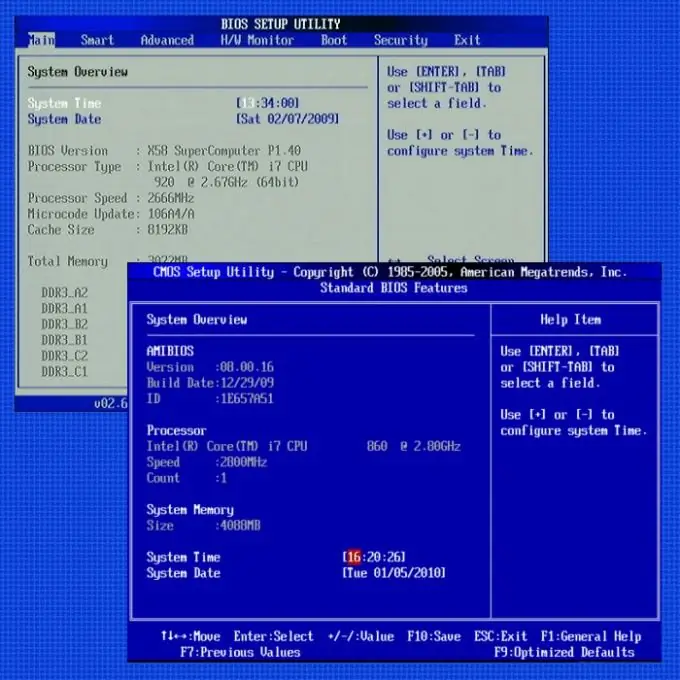
Instructions
Étape 1
Lancez un redémarrage de l'ordinateur en sélectionnant l'option appropriée dans le menu principal du système d'exploitation.
Étape 2
Attendez que la session en cours se termine et qu'un nouveau téléchargement commence. Vous devez accéder au panneau des paramètres du BIOS et pour cela, vous devez avoir le temps d'appuyer sur la touche correspondante avant que les lignes contenant des informations sur les vérifications des périphériques informatiques n'apparaissent à l'écran. Selon la version du BIOS utilisée (Basic Input / Output System), cette touche peut être F2 (pour AMI BIOS et Phoenix), Delete (pour Award BIOS) ou autre. Souvent, le BIOS lui-même affiche un indice sur la touche attribuée en bas de l'écran.
Étape 3
Accédez à la section du panneau où se trouvent les champs de modification de la date et de l'heure du système. Dans différentes versions, la structure des sections, leurs noms et le système de navigation sont organisés différemment. Par exemple, dans PhoenixBIOS, les paramètres souhaités se trouvent dans les deux premières lignes de l'onglet Principal. S'il n'y a pas d'onglets dans votre version du BIOS, mais qu'il y a un menu, recherchez l'élément Fonctionnalités BIOS standard ou Fonctionnalités CMOS standard. Le pilote de la souris n'est pas encore chargé à ce stade, utilisez donc les touches de navigation (flèches haut et bas) et la touche de tabulation pour naviguer entre les éléments de menu et les onglets - les info-bulles correspondantes se trouvent en bas de l'interface. Utilisez la touche Entrée pour sélectionner un élément dans le menu.
Étape 4
Recherchez le champ de réglage de l'heure du système après avoir navigué jusqu'à la section souhaitée du panneau du BIOS. Il peut être placé en bas ou en haut de la liste des paramètres, mais le nom sera le même partout - System Time. A l'aide des touches de navigation, accédez à cette ligne et utilisez les boutons + et - pour régler le nombre d'heures, de minutes et de secondes de l'heure du système.
Étape 5
Appuyez sur la touche ESC pour quitter le panneau de configuration du BIOS. Lorsqu'on vous demande si vous souhaitez enregistrer les modifications apportées, répondez par l'affirmative - appuyez sur la touche Y. Après cela, le BIOS redémarrera la procédure de démarrage de l'ordinateur, mais avec l'heure système modifiée.






